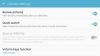Jos olet yhteydessä Internetiin, mutta et pysty muodostamaan yhteyttä Yahoo Messenger 11.5:een, Messengerin tai Internet Explorerin asetuksissa saattaa olla ongelma. Yahoo Messenger käyttää Internet Explorerin Internet-asetukset muodostaakseen yhteyden Yahoo-palvelimiin. Lisäksi Internet Explorerin suojausasetukset voivat aiheuttaa ongelmia, kun Yahoo Messenger yrittää olla yhteydessä palvelimiinsa. Jos kaikki asetukset ovat oikein, etkä edelleenkään pääse kirjautumaan Yahoo Messengeriin, sinun on ehkä asennettava ohjelmisto uudelleen. Huomaa, että yhteyden vianmääritys, joka tulee näkyviin, kun Yahoo Messenger kohtaa yhteysongelmia, voi auttaa sinua korjaamaan joitain ongelmia.
Yahoo Messenger -yhteysasetukset
Vaihe 1
Käynnistä Yahoo Messenger, napsauta "Messenger" ja valitse "Yhteysasetukset" käynnistääksesi Yahoo Messengerin asetukset.
Päivän video
Vaihe 2
Napsauta "Yhdistä suoraan Internetiin", jos et käytä välityspalvelinta. Jos käytät välityspalvelinta, napsauta "Yhdistä välityspalvelimen kautta" ja napsauta sitten "HTTP-välityspalvelin" tai "SOCKS-välityspalvelin" valitaksesi välityspalvelimen tyypin. Kirjoita oikea palvelimen nimi, portin numero, käyttäjätunnus ja salasana asianmukaisiin kenttiin.
Vaihe 3
Muuta Internet-yhteyden tyyppiä avattavasta "Internet-yhteys" -valikosta. Voit valita "Dial-Up", "Laajakaista (DSL/kaapeli)" tai "Nopea (T1/LAN)."
Vaihe 4
Napsauta "OK" ja kirjaudu sisään käyttämällä oikeaa Yahoo-käyttäjätunnuksen ja salasanan yhdistelmää.
Internet Explorerin yhteysasetukset
Vaihe 1
Käynnistä Internet Explorer ja siirry Yahoo-kotisivulle (linkki Resursseissa). Jos Internet Explorer ei voi näyttää sivua, tarkista sen yhteysasetukset.
Vaihe 2
Napsauta rataskuvaketta ja valitse valikosta Internet-asetukset avataksesi Internet-asetukset-ikkunan.
Vaihe 3
Napsauta "Yhteydet"-välilehteä nähdäksesi Internet Explorerin käyttämät verkkoyhteydet muodostaessaan yhteyden Internetiin.
Vaihe 4
Valitse aktiivinen verkkoyhteys ja napsauta "Asetukset"-painiketta. Varmista, että asetukset ovat oikein. Jos käytät välityspalvelinta, valitse "Käytä välityspalvelinta tälle yhteydelle" ja syötä sitten välityspalvelimen asetukset "Osoite"- ja "Portti"-kenttiin. Napsauta "Lisäasetukset" muuttaaksesi välityspalvelimen lisäasetuksia.
Vaihe 5
Napsauta "OK" sulkeaksesi Yhteysasetukset-ikkunan ja napsauta sitten "OK" sulkeaksesi Internet Explorer -ikkunan. Kirjaudu Yahoo Messengeriin Yahoo-käyttäjänimelläsi ja salasanallasi.
Yahoo Messengerin kirjautumispalvelimen ongelmat
Vaihe 1
Käynnistä Internet Explorer, napsauta rataskuvaketta ja valitse valikosta Internet-asetukset. Napsauta "LAN-asetukset" -painiketta avataksesi Lähiverkkoasetukset-valintaikkunan.
Vaihe 2
Valitse "Käytä välityspalvelinta lähiverkossa" ja syötä sitten osoite ja portti "Osoite"- ja "Portti"-kenttiin.
Vaihe 3
Napsauta "Lisäasetukset" -painiketta määrittääksesi välityspalvelimen lisäasetukset. Syötä välityspalvelimen asetukset asianmukaisiin kenttiin ja varmista, että suojaus- ja porttiasetukset ovat oikein.
Vaihe 4
Napsauta "OK" kolme kertaa ottaaksesi uudet asetukset käyttöön ja sulkeaksesi kaikki ikkunat. Kirjaudu Yahoo Messengeriin.
Kärki
Jos et tiedä välityspalvelimen asetuksia, ota yhteyttä Internet-palveluntarjoajaasi tai verkon ylläpitäjään saadaksesi ne.
Kirjoita muistiin Internet Explorerin asetusten oletusarvot; saatat joutua palaamaan niihin myöhemmin.
Jos Internet Explorer avaa Yahoo-kotisivun, mutta et edelleenkään saa yhteyttä Yahoo Messengeriin, sinun on ehkä asennettava ohjelmisto uudelleen. Poista se ohjauspaneelista ja lataa ja asenna se sitten uudelleen.
Voit ottaa yhteyttä Yahoon asiakaspalveluun Yahoo-ohjesivulta (linkki resursseissa). Valitse Aiheluettelosta "Salasana ja kirjaudu sisään" ja valitse sitten ala-aiheluettelosta "Sisäänkirjautuminen epäonnistuu, vain messenger". Napsauta "Sähköposti" ottaaksesi yhteyttä Yahooon.
Voit ottaa yhteyttä Yahooon puhelimitse numeroon 1-800-318-0612, jos tarvitset apua kirjautumisessa.
Voit palauttaa kaikki Internet Explorerin asetukset oletusarvoihinsa Internet-asetukset-ikkunan Lisäasetukset-välilehdellä. Napsauta "Palauta" palauttaaksesi asetukset.
Jos olet palomuurin takana, poista se väliaikaisesti käytöstä ja yritä sitten kirjautua sisään Yahoo Messengeriin. Palomuuri voidaan määrittää estämään ohjelman.
Varoitus
Internet Explorerin verkko- ja suojausasetusten muuttaminen voi aiheuttaa yhteysongelmia.